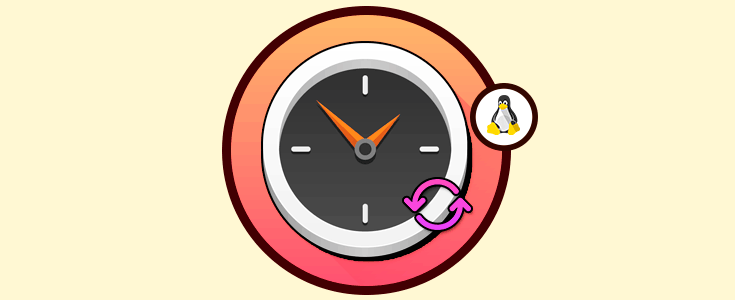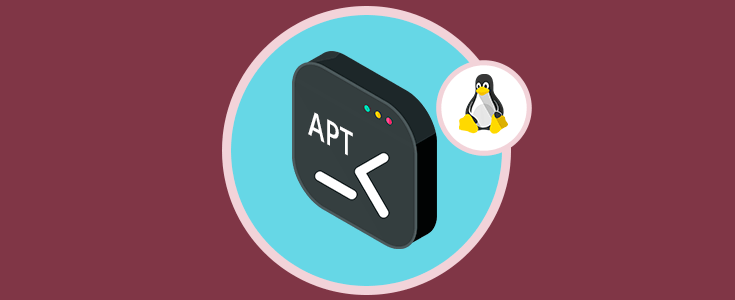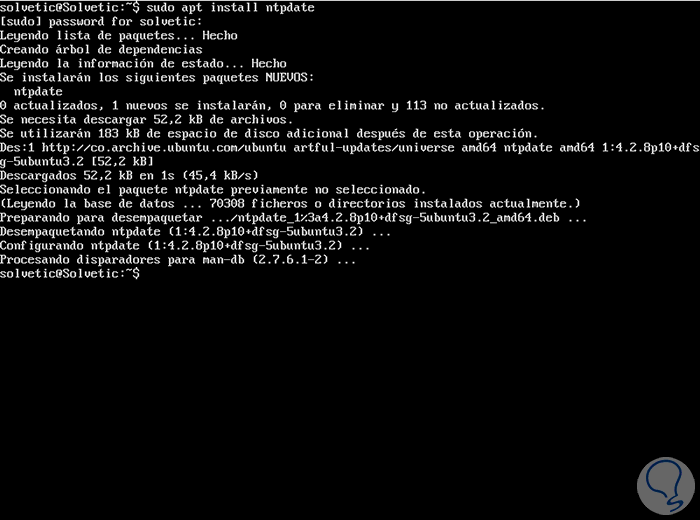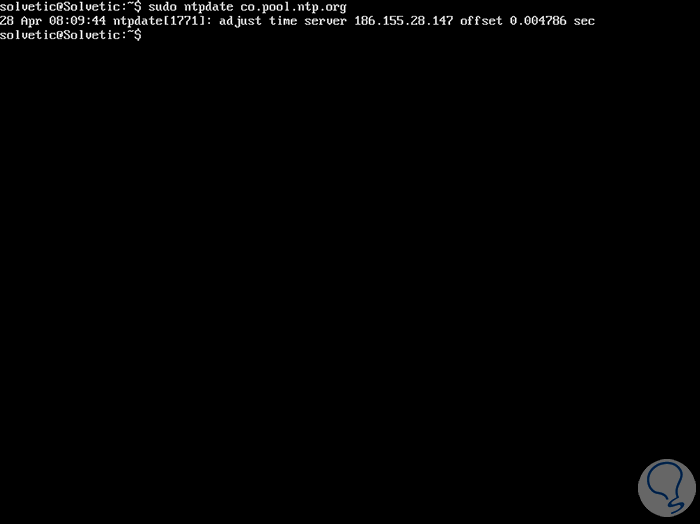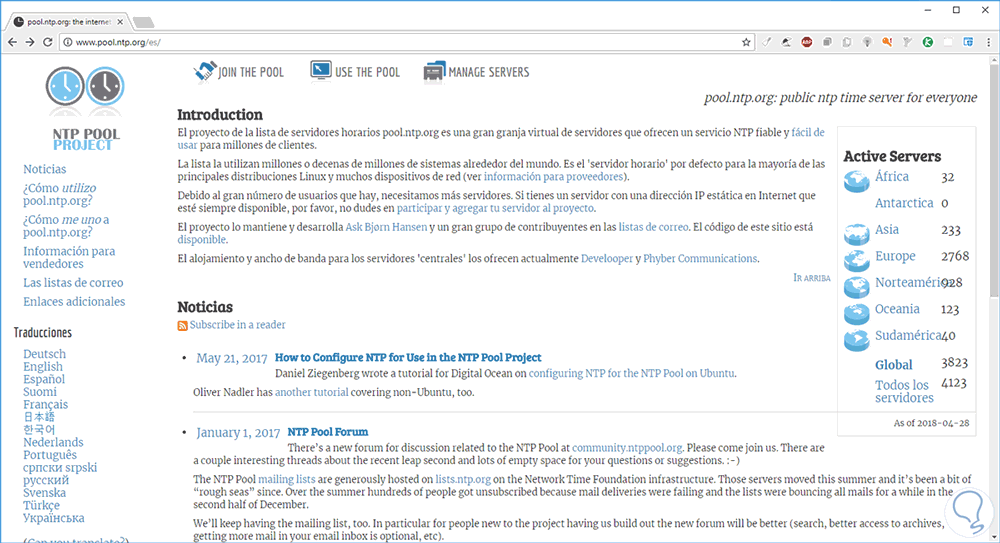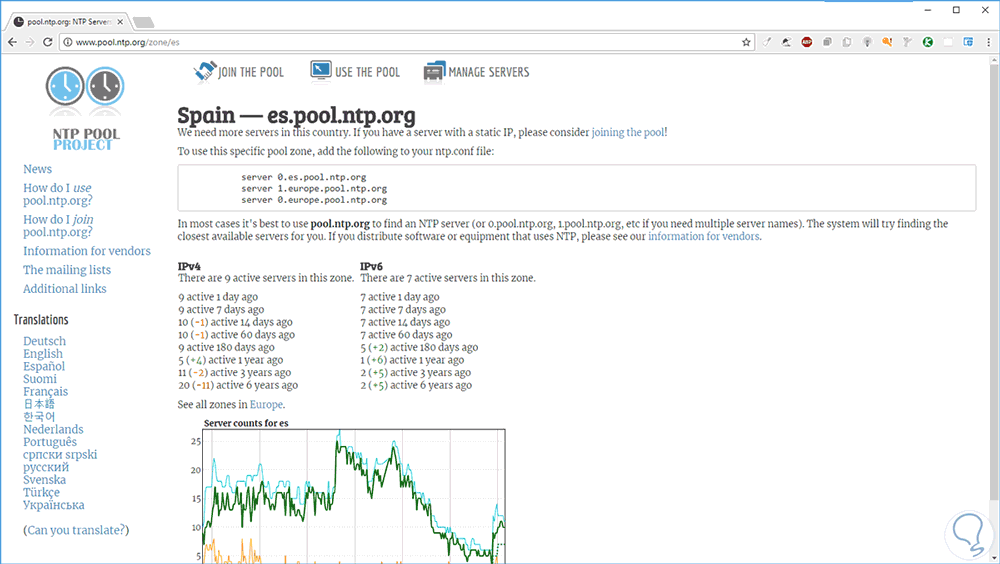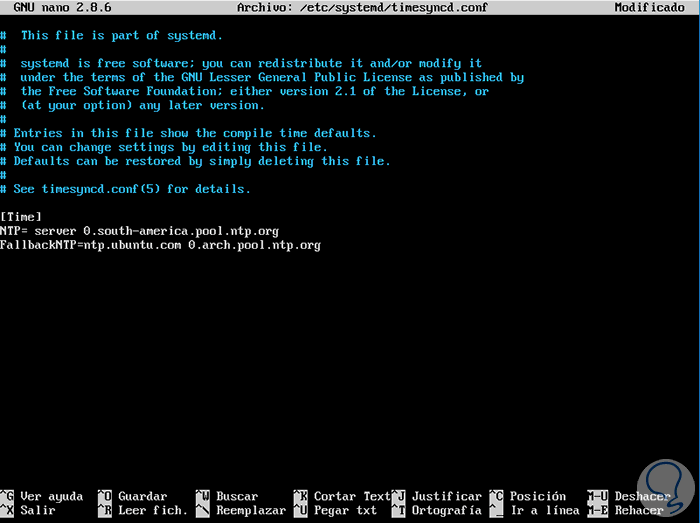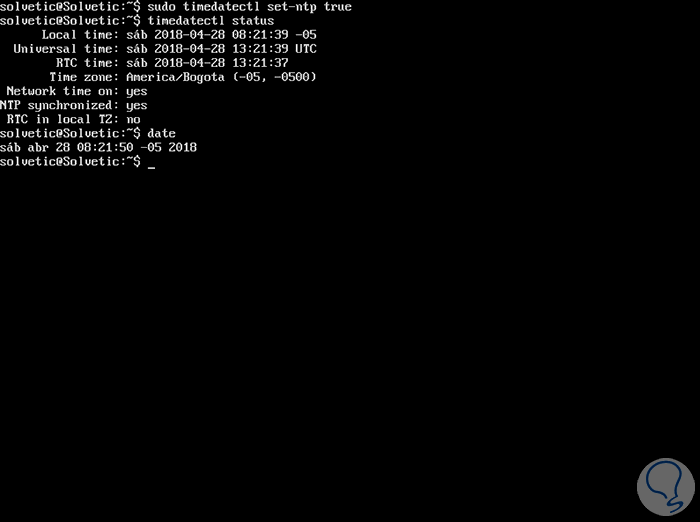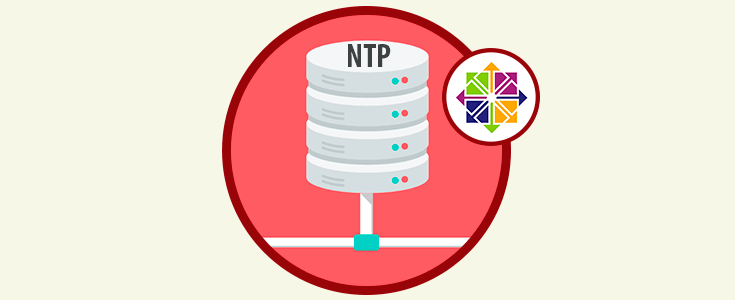Uno de los comandos mas útiles en Linux es NTP (Network Time Protocol) el cual se encarga de sincronizar de forma automática la hora de nuestro servidor en red y esto es un punto delicado cuando hablamos de un equipo en ambientes productivos ya que una mala sincronización de la hora puede llegar a afectar diversas tareas y mas si el equipo es un servidor.
El equipo puede hacer permitir que el reloj del sistema haga uso del Tiempo Universal Coordinado (UTC) en lugar de la hora local para estar mucho mas acorde a la hora requerida. Como administradores, la forma clásica de realizar la sincronización de la hora es haciendo uso del comando ntpdate, el cual se encarga de configurar la hora del sistema desde un servidor horario NTP establecido.
Vamos a analizar como hacer uso de NTP en Linux.
1. Cómo instalar NTP en Linux
Por defecto, en la mayoría de distribuciones de Linux el comando NTP no esta instalado, para su instalación ejecutaremos lo siguiente:
sudo apt-get install ntpdate (Debian/Ubuntu) sudo yum install ntpdate (CentOS/RHEL) sudo dnf install ntpdate (Fedora)
2. Cómo usar NTP en Linux
Hora, para usar NTP podremos ejecutar lo siguiente:
sudo ntpdate co.pool.ntp.org
Así establecemos dicho servidor como servidor NTP.
Si deseamos consultar el servidor y no configurar el reloj o usar un puerto sin privilegios para enviar los paquetes y para evitar los firewalls, debemos ejecutar el comando ntpdate junto al parámetro -qu:
sudo ntpdate -qu co.pool.ntp.org
Toda la lista de grupos de servidores NTP disponibles la encontramos en el siguiente enlace:
Allí, en la parte lateral derecha, encontramos cada una de las regiones mundiales:
Al pulsar sobre un continente, y su respectivo país, podremos ver los servidores disponibles para configurar:
En las distribuciones de Linux más recientas, las cuales cuentan con Systemd, sera posible sincronizar el tiempo a través del archivo timesyncd.conf, basta con abrir el archivo con algún editor para su ajuste así:
sudo nano /etc/systemd/timesyncd.conf
Allí debemos descomentar las siguientes líneas bajo [Time] y añadir el servidor según sea necesario:
NTP=server 0.south-america.pool.ntp.org FallbackNTP=ntp.ubuntu.com 0.arch.pool.ntp.org
Guardamos los cambios usando las teclas Ctrl + O y salimos del mismo usando las teclas Ctrl + X.
Luego, será necesario activar el cambio de servidor NTP ejecutando lo siguiente:
sudo timedatectl set-ntp true timedatectl status
Así de sencillo es añadir un servidor NTP en Linux para todo lo relacionado con la sincronización horaria.